- Dacă Windows 11 solicită o cheie de recuperare BitLocker, o puteți găsi în contul dvs. Microsoft.
- Alternativ, este posibil ca cheile să fi fost salvate de dvs. pe o bucată de hârtie sau pe o unitate flash USB.
- Nu vă faceți griji, deoarece există încă o cale de ieșire dacă nu găsiți niciuna dintre cheile necesare.
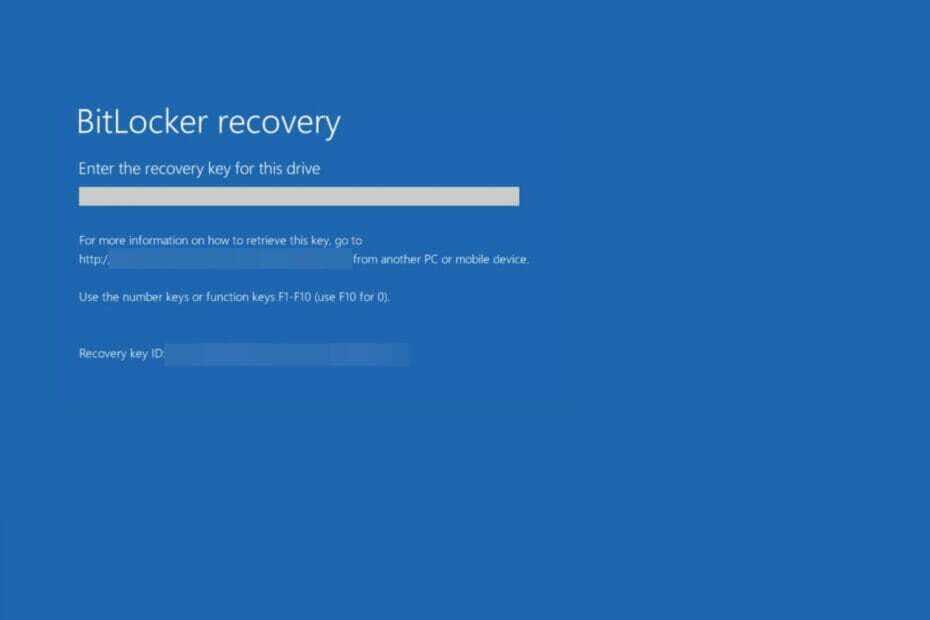
XINSTALAȚI FĂCÂND CLIC PE DESCARCARE FIȘIER
Acest software va repara erorile comune ale computerului, vă va proteja de pierderea fișierelor, malware, defecțiuni hardware și vă va optimiza computerul pentru performanță maximă. Remediați problemele computerului și eliminați virușii acum în 3 pași simpli:
- Descărcați Instrumentul de reparare PC Restoro care vine cu tehnologii brevetate (brevet disponibil Aici).
- Clic Incepe scanarea pentru a găsi probleme Windows care ar putea cauza probleme PC-ului.
- Clic Repara tot pentru a remedia problemele care afectează securitatea și performanța computerului
- Restoro a fost descărcat de 0 cititorii luna aceasta.
BitLocker este o caracteristică Windows care vă permite să vă criptați dispozitivul. Pentru cei al căror Windows 11 solicită o cheie de recuperare BitLocker, următoarele instrucțiuni vă pot ajuta să găsiți cheia din 48 de cifre de care veți avea nevoie pentru a vă debloca dispozitivul.
Urmăriți, deoarece vom vedea mai întâi în detaliu despre ce este BitLocker și de ce creează un astfel de fuzz, apoi sari în lista de soluții pentru Windows 11 solicitând cheia de recuperare BitLocker problema.
Ce face BitLocker?
Un instrument de protecție a datelor care se integrează cu sistemul de operare, BitLocker Drive Encryption protejează împotriva furtului de date sau a expunerii de la mașini pierdute, furate sau retrase necorespunzător prin criptarea lor unități.
Când este utilizat împreună cu un Trusted Platform Module (TPM) versiunea 1.2 sau o versiune ulterioară, BitLocker oferă cel mai mare nivel de protecție.
TPM este o componentă hardware pe care producătorii de computere au încorporat-o în multe sisteme contemporane. Software-ul funcționează împreună cu BitLocker pentru a ajuta la protejarea datelor utilizatorului și pentru a se asigura că un computer nu a fost manipulat atunci când sistemul nu a fost utilizat.
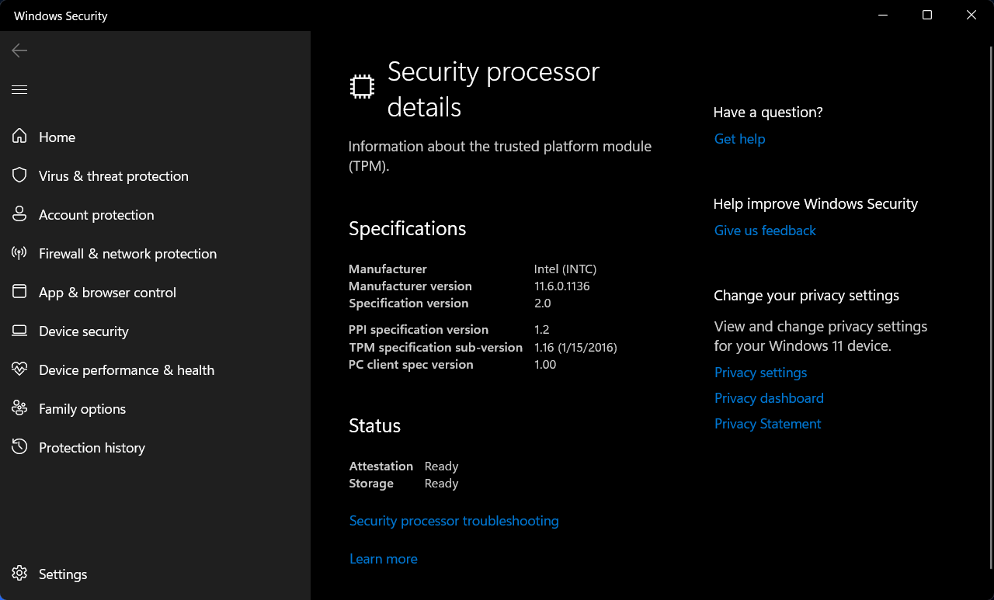
Chiar dacă computerul dvs. nu are o versiune TPM 1.2 sau o versiune ulterioară, puteți utiliza în continuare BitLocker pentru a cripta unitatea sistemului de operare Windows pe modele mai vechi de computer.
Cu toate acestea, utilizatorului i se va cere în continuare să introducă o cheie de pornire USB pentru a porni mașina sau pentru a relua hibernarea în acest design.
În plus, BitLocker oferă opțiunea de a preveni începerea procesului obișnuit de pornire, cu excepția cazului în care utilizatorul introduce a numărul de identificare personală (PIN) sau introduce un dispozitiv detașabil, cum ar fi o unitate flash USB, care include o cheie de pornire.
Cum pot remedia Windows 11 solicitând cheia de recuperare BitLocker?
1. Conectați-vă la contul dvs. Microsoft
-
Accesați pagina de conectare a Microsoft și introduceți Gmail și parola.
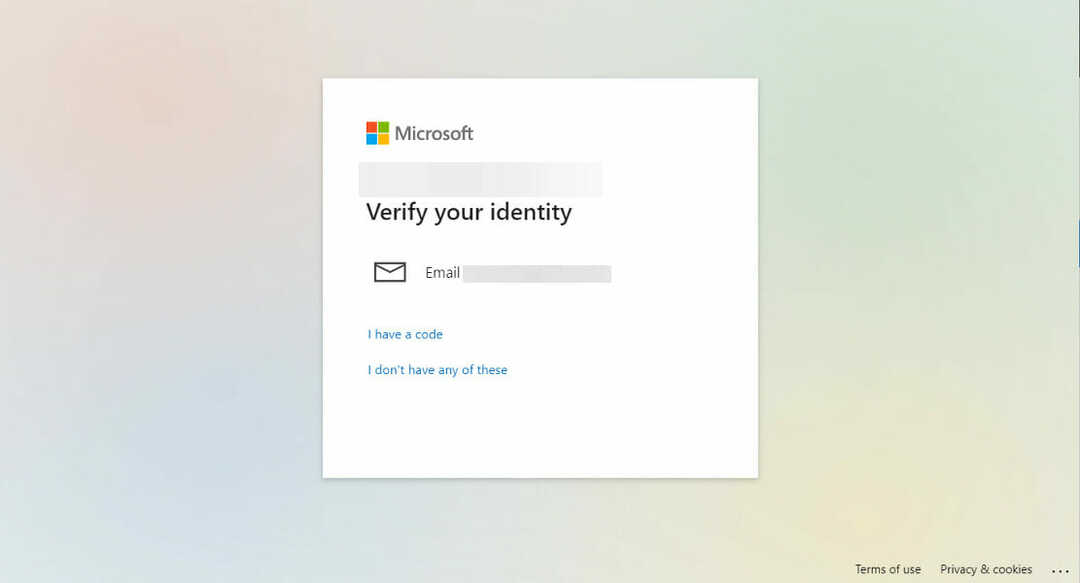
- Continuați cu procedura de verificare a contului. Cheile de recuperare BitLocker vor fi afișate ulterior.
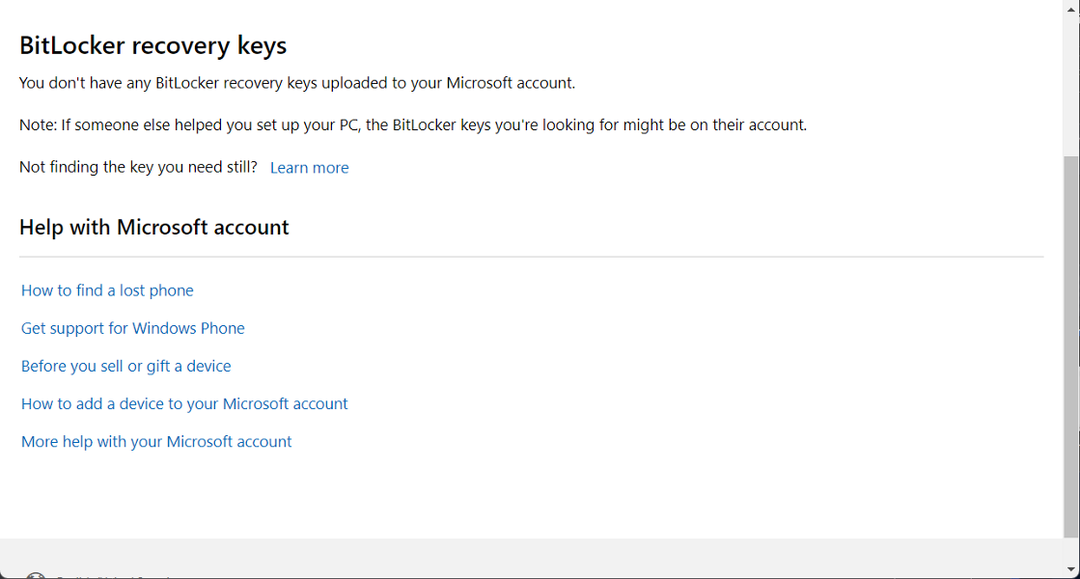
Sfat de expert: Unele probleme ale PC-ului sunt greu de rezolvat, mai ales când vine vorba de depozite corupte sau de fișiere Windows lipsă. Dacă întâmpinați probleme la remedierea unei erori, este posibil ca sistemul dumneavoastră să fie parțial defect. Vă recomandăm să instalați Restoro, un instrument care vă va scana mașina și va identifica care este defecțiunea.
Click aici pentru a descărca și a începe repararea.
Dacă nu aveți chei de recuperare încărcate în contul dvs. Microsoft, puteți încerca resurse alternative în care ați salvat cheile de recuperare BitLocker.
- Remediere: trebuie să vă reparăm contul Microsoft pe Windows 10/11
- REPARAT: acel cont Microsoft nu există
2. Încercați alte resurse
Este posibil ca cheia dvs. de recuperare să fie conținută într-o imprimare care a fost salvată când a fost implementat BitLocker. Examinați locația în care păstrați documentele importante referitoare la computer.
Alternativ, conectați unitatea flash USB la computerul dvs. care a fost blocat și urmați instrucțiunile de pe ecran. Dacă ați salvat cheia ca fișier text pe unitatea flash, trebuie să citiți fișierul text pe un alt computer decât cel pe care l-ați salvat.
În cazul în care aveți foldere și fișiere pe care ați prefera să le păstrați secrete, Folder Lock este un program la care ar trebui să aruncați o privire. Oferă opțiuni bune de setare, precum și o varietate de soluții pentru a păstra datele esențiale și sensibile în siguranță de privirile indiscrete și mâinile de sondare.
Dacă dispozitivul dvs. a fost conectat vreodată la o organizație folosind un cont de e-mail de la serviciu sau de la școală, dvs cheia de recuperare poate fi salvată în contul Azure AD asociat cu organizația respectivă care este conectată cu dvs dispozitiv.
În plus, cheia de recuperare poate fi disponibilă imediat sau poate fi necesar să contactați un administrator de sistem pentru a avea acces la una. Dacă dispozitivul dvs. este conectat la un domeniu (de multe ori un dispozitiv de la serviciu sau de la școală), va trebui să obțineți cheia de recuperare de la administratorul domeniului.
3. Reinstalați Windows
- Va trebui sa faceți o unitate USB bootabilă pe alt dispozitiv pentru a reinstala Windows 11.
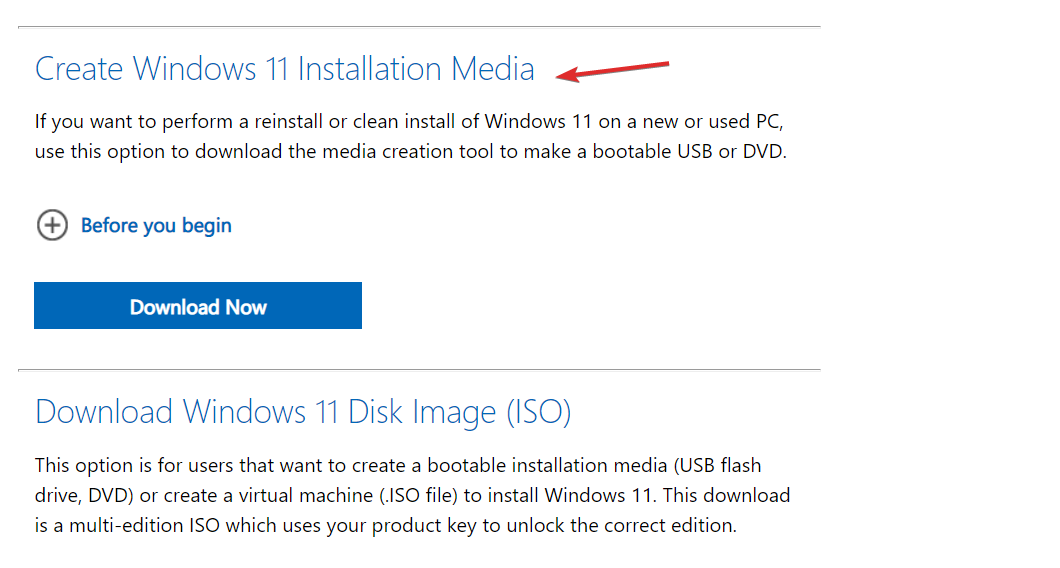
- Puteți conecta unitatea flash USB la computer și o puteți porni în timp ce apăsați tasta care deschide meniul de selectare a dispozitivului de pornire pentru computer. De obicei, este fie ESC, F10, sau F12.
- Selectați opțiunea care pornește computerul de pe unitatea flash USB și urmați instrucțiunile de pe ecran pentru a instala Windows 11.
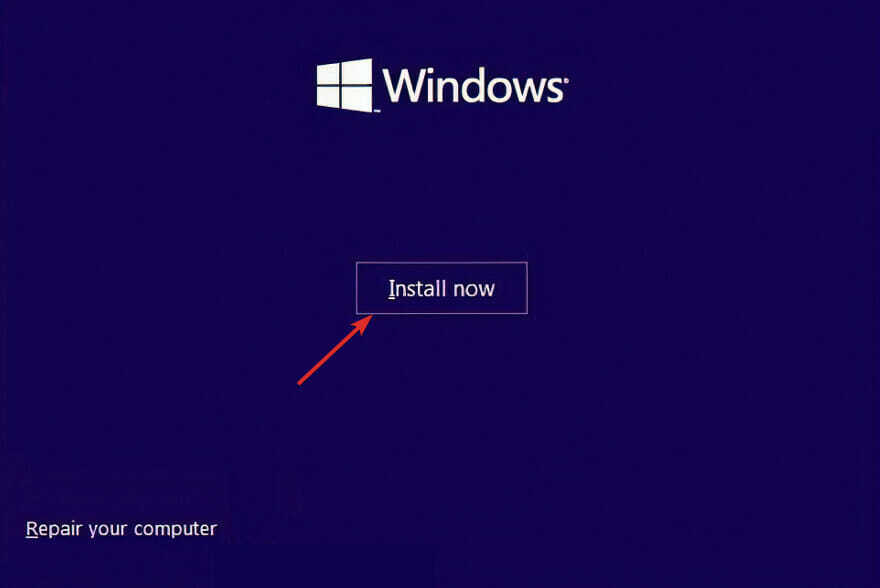
Acestea sunt metodele de rezolvare a Windows 11 care solicită o problemă a cheii de recuperare BitLocker și avem încredere că au fost ușor de urmat.
Înțelegem că reinstalarea sistemului de operare poate fi o sarcină descurajantă, dar Microsoft a simplificat procesul.
În cazul în care nu aveți TPM, aruncați o privire la ghidul nostru despre cum să îl ocoliți la instalarea Windows 11.
Dacă doriți să evitați viitoare probleme BitLocker, Consultați postarea noastră despre cum să dezactivați BitLocker pe Windows 11.
Ți-a fost util acest ghid? Spune-ne în secțiunea de comentarii de mai jos, precum și dacă ai mai multe soluții în minte.
 Mai aveți probleme?Remediați-le cu acest instrument:
Mai aveți probleme?Remediați-le cu acest instrument:
- Descărcați acest instrument de reparare a computerului evaluat excelent pe TrustPilot.com (descărcarea începe pe această pagină).
- Clic Incepe scanarea pentru a găsi probleme Windows care ar putea cauza probleme PC-ului.
- Clic Repara tot pentru a remedia problemele legate de tehnologiile brevetate (Reducere exclusivă pentru cititorii noștri).
Restoro a fost descărcat de 0 cititorii luna aceasta.
![Cum se dezactivează BitLocker în Windows 10 [Ghid rapid]](/f/c048af89c110a79a14eecd5a5fb718cf.jpg?width=300&height=460)

